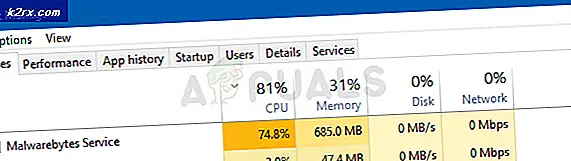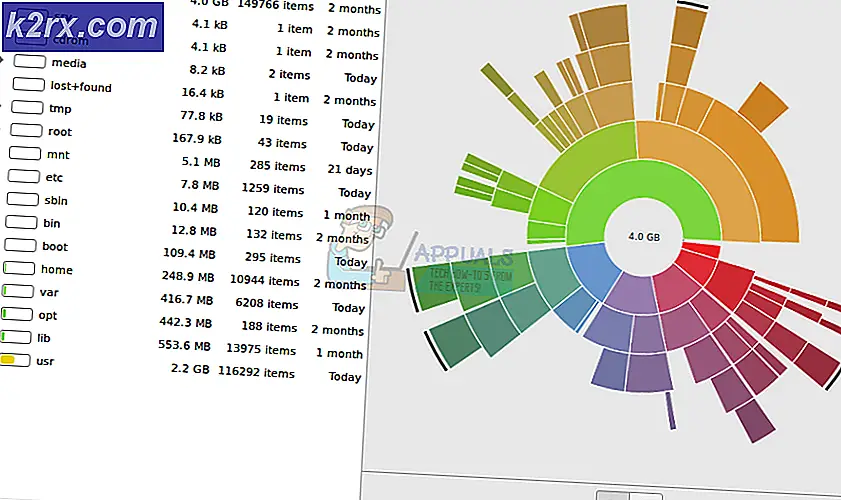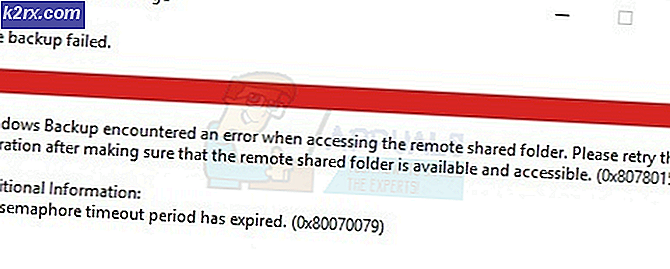Blade ve Soul Hatası 4049 Nasıl Onarılır
Bazı Blade ve Soul oyuncularının Hata kodu 4049 oyunu her başlatmaya çalıştıklarında. Bu sorunun Windows 7, Windows 8.1 ve Windows 10'da ortaya çıktığı bildiriliyor.
Bu sorunu iyice araştırdıktan sonra, bu hata kodundan sorumlu olabilecek birkaç temel suçlu olduğu ortaya çıktı. Bu hatayı tetikleyebilecek olası senaryoların listesi aşağıda verilmiştir:
Artık siteyi tetikleyebilecek her olası düzeltmeye aşina olduğunuza göre Hata kodu 4049,Etkilenen diğer kullanıcıların bu sorunun altına inmek için başarıyla kullandıkları yöntemlerin listesi aşağıda verilmiştir:
Yöntem 1: Sorunlu Hizmetleri Kapatma
Görünüşe göre, bu hatayı tetikleyebilecek en yaygın senaryolardan biri Hata kodu 4049oyunu kapattığınız zamandır, ancak bazı oyun süreçleri oyunun ana sahnesi kapatıldıktan çok sonra bile geride kalır.
Bu durumda, oyunu bir kez daha başlatmayı denediğinizde, oyun belirli oyun bağımlılıklarının zaten açılmasını beklemediği için bu hatayı alırsınız.
Bu senaryo uygulanabilirse, Blade and Soul'u bir kez daha başlatmadan önce aşağıdaki işlemlerin tamamen kapatıldığından emin olmak için Görev Yöneticisi'ni kullanarak sorunu çözebilmelisiniz:
- BnSCefSubProcess.exe
- GameMon.Des
- Client.exe
Etkilenen birkaç kullanıcı, bu işlemleri Görev Yöneticisi aracılığıyla kapattıktan ve oyunu yeniden başlattıktan sonra, Hata kodu 4049Blade and Soul'u piyasaya sürdüklerinde artık görünmüyor.
Bu sorunlu hizmetlerin kapatıldığından nasıl emin olacağınıza ilişkin özel talimatlar arıyorsanız aşağıdaki adımları izleyin:
Not:Aşağıdaki adımlardan geçmek istemiyorsanız, bir sonraki başlatma tamamlandıktan hemen sonra BnS başlatıcısını yeniden başlatıp açarak da sorunu çözebilmelisiniz.
- Basın Ctrl + Üst Karakter + Esc Görev Yöneticisi'ni açmak için. Görev Yöneticisi basit arayüzle açılırsa, Daha fazla detay açmak için Uzman arayüz.
- Gelişmiş menüsüne girdikten sonra Görev Yöneticisi, Erişmek Süreçler sekmesine gidin ve aşağıdaki işlemleri arayın:
BnSCefSubProcess.exe GameMon.Des Client.exe
- Bunları birer birer bulduğunuzda, her birine sağ tıklayın ve Görevi bitir onları kapatmak için.
- İlgili her işlem kapatıldıktan sonra, Görev Yöneticisini kapatın ve sorunun şimdi çözülüp çözülmediğini görmek için BnS Başlatıcısını bir kez daha başlatın.
Blade and Soul'un başlatıcısı hala aynı görüntüleniyorsa Hata kodu 4049,aşağıdaki bir sonraki olası düzeltmeye geçin.
Yöntem 2: Başlatıcı'nın En Son Sürümünü İndirme
Blade & Soul (NCSOFT) geliştiricilerinin yakın zamanda Blade and Soul'u başlatmak için kullanılan dahili başlatıcılarını yenilediklerini unutmayın.
Yakın zamana kadar, oyunu hem yeni hem de eski başlatıcıda başlatmak mümkündü, ancak 2021'in başından beri eski başlatıcı tamamen kullanımdan kaldırıldı ve oyunu oynamak için yeni yerleşik olana ihtiyacınız var.
Bu sorunla da ilgilenen etkilenen birkaç kullanıcı, 4049 eski başlatıcıdan kurtulduktan ve yenisini indirdikten sonra hata nihayet çözüldü.
Bunun nasıl yapılacağına ilişkin talimatlar arıyorsanız, atmanız gereken adımların bir dökümünü burada bulabilirsiniz:
- Favori tarayıcınızı açın ve şuraya gidin: New NC Launcher'ın indirme sayfası.
- İçeri girdikten sonra, İndir düğmesine basın ve en son sürümüne kadar bekleyin. NCLauncher yükleyici bilgisayarınıza indirilir.
- İndirme işlemi tamamlandıktan sonra, yükleyiciye çift tıklayın ve Evet UAC tarafından istendiğinde (Kullanıcı Hesap Denetimi) yükleme işlemine yönetici erişimi vermek için.
- Kurulum penceresinin içinde NC Başlatıcı 2, işlemi tamamlamak için ekrandaki talimatları izleyin ve ardından bilgisayarınızı bir kez daha yeniden başlatın.
- Bilgisayarınız yeniden başlatıldığında, yeni başlatıcıdan Blade & Soul'u başlatın ve sorunun şimdi çözülüp çözülmediğine bakın.
Aynıysa Hata kodu 4049 hala devam ediyor veya zaten BnS başlatıcısının en son sürümünü kullanıyordunuz, aşağıdaki sonraki yönteme geçin.
Yöntem 3: Eski GameGuard Sürümünü Değiştirme
Etkilenen pek çok kullanıcıya göre, 4049 hata koduBlade ve Soul'da uygulanan hile önleme motorunun parçası olan GameGuard bağımlılıklarındaki bir aksaklık nedeniyle meydana gelir.
Kendinizi bu özel senaryoda bulursanız, yapabileceğiniz en iyi şey, resmi kanallar aracılığıyla en son sürümü yeniden yüklemeden önce mevcut Blade and Soul kurulumunuzu kaldırmaktır.
Not: Ayrıca sorunlu GameGuard dosyalarını özel olarak değiştirme seçeneği de vardır, ancak eski bir hile önleyici motor.
Bu senaryonun uygulanabilir olduğunu düşünüyorsanız, resmi kanallar aracılığıyla en son sürümü yeniden yüklemeden önce geçerli Blade and Soul sürümünü kaldırmak için talimatları izleyin:
- Blade and Souls'un arka planda olduğu kadar kapalı olduğundan ve oyunun hiçbir işleminin arka planda çalışmadığından emin olarak başlayın (bkz. Yöntem 1).
- Basın Windows tuşu + R açmak için Çalıştırmak iletişim kutusu. Metin kutusunun içine yazın "Appwiz.cpl" ve bas Giriş açmak için Programlar ve Özellikler Menü. Tarafından istenirse UAC (Kullanıcı Hesabı Kontrolü), Tıklayın Evet yönetici erişimi vermek için.
- İçinde Programlar ve Özellikler menüsünde, yüklü uygulamalar listesinde aşağı kaydırın ve Blade ve Soul ile ilişkili girişi bulun. Gördüğünüzde, üzerine sağ tıklayın ve seçin Kaldır bağlam menüsünden.
- Kaldırma isteminin içinde, kaldırma işlemini tamamlamak için ekrandaki talimatları izleyin, ardından bilgisayarınızı yeniden başlatın ve bir sonraki başlatmanın tamamlanmasını bekleyin.
- Ziyaret edin resmi indirme sayfası Blade and Soul'u indirin ve oyunun en son sürümünü indirin, ardından resmi kanallardan yükleyin ve 4049 hatası şimdi düzeltildi.
Aynı hata hala devam ediyorsa ve Chroma işlevini kullanan bir Razer cihazı kullanıyorsanız, aşağıdaki bir sonraki olası düzeltmeye geçin.
Yöntem 4: Razer Chroma SDK Hizmetini Başlatma (varsa)
Görünüşe göre, Razer çevre birimleri kullanıyorsanız, oyun motorunun 4049 Chroma SDK hizmeti devre dışı bırakıldığı için hata. Nedeni şu ana kadar net değil, ancak NC başlatıcısı, SDK devre dışı bırakılırken Razer'ın belirli çevresel sürücüleriyle bir şekilde çelişiyor gibi görünüyor.
Aynı sorunlarla uğraşan etkilenen birkaç kullanıcı, nihayet Razer Chroma SDK Hizmetini Hizmetler ekranından başlatarak hatayı düzeltmeyi başardı.
Bu senaryo mevcut durumunuza uygulanabilir gibi görünüyorsa, Blade and Soul'u yeniden başlatmadan önce hizmeti başlatmaya zorlamak için aşağıdaki talimatları izleyin:
- Basın Windows tuşu + R açmak için Çalıştırmak iletişim kutusu. Sonra, yazın "Services.msc" metin kutusunun içinde ve tuşuna basın Giriş açmak için Hizmetler ekran.
- İçine girdiğinizde Hizmetler ekranında servis listesinde aşağı doğru ilerleyin ve Razer (Chroma) SDK Hizmeti adlı girişi bulun. Gördüğünüzde, üzerine sağ tıklayın ve seçin Başlat yeni görünen bağlam menüsünden.
- Hizmet başarıyla başlatıldıktan sonra, Blade and Soul'u bir kez daha başlatın ve sorunun şimdi çözülüp çözülmediğine bakın.
Aynı sorun hala devam ediyorsa ve Razer Ekipmanı kullanıyorsanız, aşağıdaki bir sonraki olası düzeltmeye geçin.
Yöntem 5: Razer Synapse'ı yeniden yükleme (varsa)
Razer ekipmanı kullanıyorsanız ve yukarıdaki yöntem sizin durumunuzdaki sorunu çözmediyse, çatışmayı Razer Synapse yardımcı programıyla çözmek için bazı adımlar atmalısınız.
Görünüşe göre, Windows 10'da Razer BlackWidow ve Razer Mamba ile bu davranışa neden olabilecek bir sorun var, ancak neyse ki, Razer Synapse için yayınlanan bir düzeltme ile yamalandığı sorun.
Bu tür bir çatışmayı çözmek için, resmi kanallardan mevcut en son sürümleri yüklemeden önce mevcut Razer Synapse sürümünüzü kaldırarak başlamalısınız.
Bunu yapmak için, resmi Razer İndirme sayfasından en son yapıyı yüklemeden önce mevcut Razer Synapse sürümünüzü nasıl kaldıracağınızı öğrenmek için aşağıdaki talimatları izleyin:
- Tuşuna basarak başlayın Windows tuşu + R açmak için Çalıştırmak iletişim kutusu. Sonra, 'appwiz.cpl"Çalıştırma kutusunun içinde ve tuşuna basın Giriş açmak için Programlar ve Özellikler ekran. Tarafından istenirse UAC (Kullanıcı Hesabı Kontrolü), Tıklayın Evet yönetici erişimi vermek için.
- İçine girdiğinizde Programlar ve Özellikler ekranında, yüklü programlar listesinde aşağı kaydırın ve ilgili girişi bulun. Razer Synapse. Gördüğünüzde, üzerine sağ tıklayın ve seçin Kaldır yeni görünen bağlam menüsünden.
- Kaldırma istemlerinde, kaldırma işlemini tamamlamak için ekrandaki talimatları izleyin, ardından bilgisayarınızı yeniden başlatın ve bir sonraki başlatmanın tamamlanmasını bekleyin.
- Bilgisayarınız yedeklenirken varsayılan tarayıcınızı açın ve şu adrese gidin: Razer Synapse'in resmi indirme sayfası.
- Ardından, tıklayın Şimdi İndirin (Razer Synapse 3 altında) ve kurulum yürütülebilir dosyası tamamen indirilene kadar bekleyin.
- Yükleyici başarıyla indirildikten sonra, üzerine çift tıklayın ve tıklayın. Evet -de UAC Kuruluma yönetici erişimi vermek için (Kullanıcı Hesabı Kontrolü).
- Yükleme ekranının içinde, yükleme işlemini tamamlamak için ekrandaki komut istemlerini izleyin ve yüklemeniz için teşvik edilebilecek her bloatware'in işaretini kaldırın.
- Kurulum tamamlandıktan sonra, bilgisayarınızı yeniden başlatın ve sorunun şimdi çözülüp çözülmediğine bakın.
Blade ve soul ile ilgili sorunun hala çözülmemiş olması durumunda, aşağıdaki bir sonraki olası düzeltmeye geçin.
Yöntem 6: GPU sürücülerinizi güncelleme (varsa)
Bir sürücü uyumsuzluğu sorunu da sorunun temel nedeni olabilir. Hata 4049 Blade and Soul'u Windows 10'da başlatırken. Etkilenen bazı kullanıcılara göre bu sorun, oyun tarafından aktif olarak kullanılan bazı temel bağımlılıkları eksik olan eski veya kısmen bozuk GPU sürücülerinden de kaynaklanabilir.
Sorunun temel nedeni buysa, GPU sürücülerini + oyun içi fiziği işleyen fizik modülünü güncelleyerek sorunu çözebilmelisiniz.
Bu senaryo uygulanabilirse ve GPU sürücülerinizi bir süredir güncellemediyseniz, mevcut GPU sürücülerini kaldırmak ve sorunu gidermek için en son sürümleri yeniden yüklemek için aşağıdaki talimatları izleyin. Hata 4049:
- Tuşuna basarak başlayın Windows tuşu + R açmak için Çalıştırmak iletişim kutusu. Çalıştır metin kutusuna yazın "Devmgmt.msc" ve bas Giriş açmak Aygıt Yöneticisi.
- Başarıyla açmayı başardıktan sonra Aygıt Yöneticisi, yüklü cihazlar listesinde aşağı kaydırın ve özel açılır menüyü genişletin. Ekran adaptörleri.
- Ekran Bağdaştırıcıları açılır menüsünde, güncellemek istediğiniz GPU sürücüsüne sağ tıklayın ve seçin Sürücüyü güncelle bağlam menüsünden.Not: Hem ayrılmış hem de entegre GPU'ya sahip bir dizüstü bilgisayarda veya PC'de bu sorunla karşılaşırsanız, her iki sürücüyü de güncellemeniz gerekir.
- Ardından, tıklayın Güncellenmiş sürücü yazılımını otomatik olarak arayın. Ardından, ilk tarama tamamlandıktan sonra, taramanın belirlediği en son GPU sürücüsünü yüklemek için ekrandaki talimatları izleyin.
- Sürücü başarıyla yüklendikten sonra, makinenizi yeniden başlatın ve Blade and Soul oyununun başlangıcındaki hatanın düzeltilip düzeltilmediğini görmek için bir sonraki sistem başlangıcında oyunu başlatın.Not: Aynı hatanın devam etmesi durumunda, hatanın eksik veya eski bir fizik modülü tarafından tetiklenmesi mümkündür. Bu durumda, eksik sürücüleri yüklemek için muhtemelen grafik kartı üreticiniz tarafından sağlanan özel yazılıma güvenmeniz gerekecektir. GPU üreticinize bağlı olarak kullanmanız gerekecek yazılımların listesi aşağıda verilmiştir:
GeForce Deneyimi - Nvidia Adrenalin - AMD Intel Sürücüsü - Intel
GPU sürücülerinizi en son sürüme güncelledikten sonra veya sürücüleriniz zaten güncellendikten sonra bile aynı tür sorunun devam etmesi durumunda, aşağıdaki son olası düzeltmeye geçin.
Yöntem 7: Üçüncü Taraf Antivirüsünü Devre Dışı Bırakma / Kaldırma
Görünüşe göre, bazı durumlarda, Blade and Soul'un (GameGuard) kullandığı hile önleme motoru, belirli 3. taraf antivirüs paketlerini bellek değiştiriciler olarak algılayabilir ve bir istismar endişesi nedeniyle oyunu başlatmayı reddedebilir.
Önemli: Sorun bir güvenlik duvarı bileşeninden kaynaklanıyorsa, muhtemelen 3. taraf aracını devre dışı bırakmak sorunu çözmek için yeterli olmayacaktır. Bu durumda, çakışan güvenlik paketini kaldırmanız gerekecektir.
Üçüncü taraf bir güvenlik seçeneği kullanmanız durumunda, güvenlik paketini devre dışı bırakarak başlamalısınız - Çoğu 3. taraf paketi, bunu doğrudan güvenlik paketinin tepsi simgesinden yapmanıza izin verecektir.
Çoğu 3. taraf güvenlik aracıyla, bunu 3. taraf antivirüs paketinizin tepsi çubuğu simgesine sağ tıklayıp gerçek zamanlı korumayı devre dışı bırakmanıza olanak tanıyan bir seçeneği arayabilirsiniz.
Bunu yaptıktan sonra oyunu geleneksel olarak bir kez daha başlatın ve sorunun şimdi çözülüp çözülmediğine bakın.
Bir güvenlik duvarı kullanıyorsanız veya yalnızca gerçek zamanlı korumayı devre dışı bırakmak sorunu çözmek için yeterli değilse, 3. taraf güvenlik duvarını kaldırmak için aşağıdaki talimatları izleyin ve bunun sizin durumunuzdaki sorunu çözüp çözmediğine bakın:
- Tuşuna basarak başlayın Windows tuşu + R açmak için Çalıştırmak iletişim kutusu. Sonra, yazın "Appwiz.cpl" ve bas Giriş açmak için Programlar ve Özellikler Menü. Tarafından istenirse UAC (Kullanıcı Hesabı Kontrolü), Tıklayın Evet yönetici erişimi vermek için.
- İçinde Programlar ve Dosyalar menüsünde, yüklü uygulamalar listesinde aşağı kaydırın ve kaldırmak istediğiniz 3. taraf güvenlik duvarı paketini bulun.
- Doğru listeyi bulmayı başardıktan sonra, 3. taraf antivirüs veya güvenlik duvarı listesine sağ tıklayın ve Kaldır yeni açılan bağlam menüsünden.
- Ardından, kaldırma işlemini tamamlamak için ekrandaki talimatları izleyin.
- Bilgisayarınızı yeniden başlatın ve bir sonraki başlangıç tamamlandığında, Blade and Soul'u bir kez daha başlatarak ve hala 4049 bir kez daha hata.